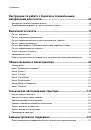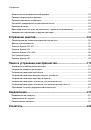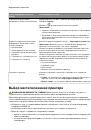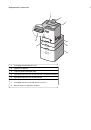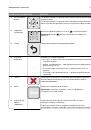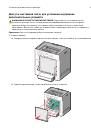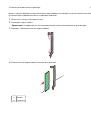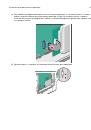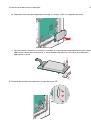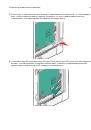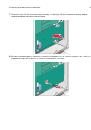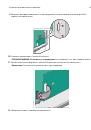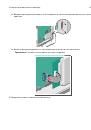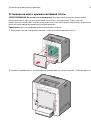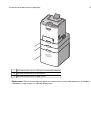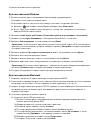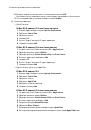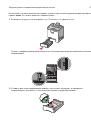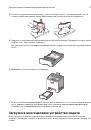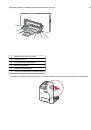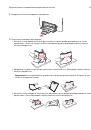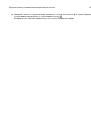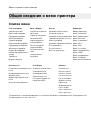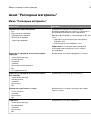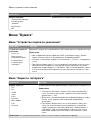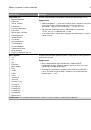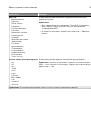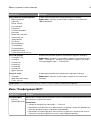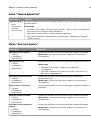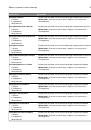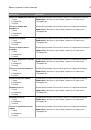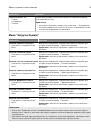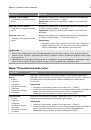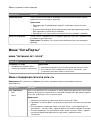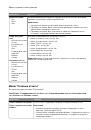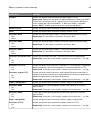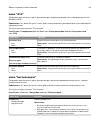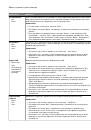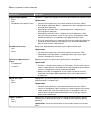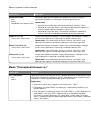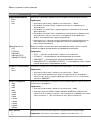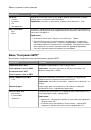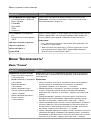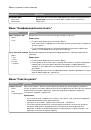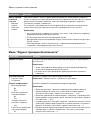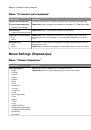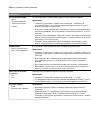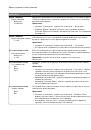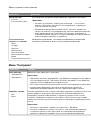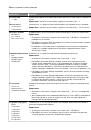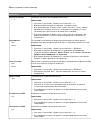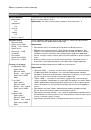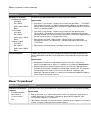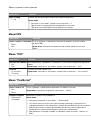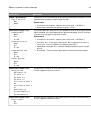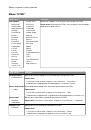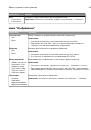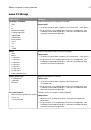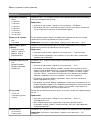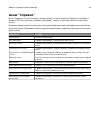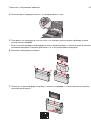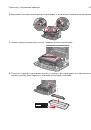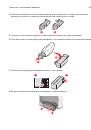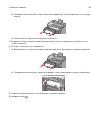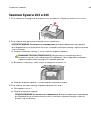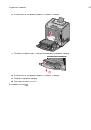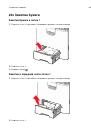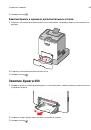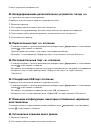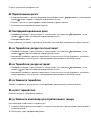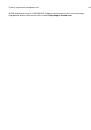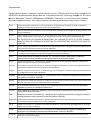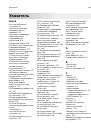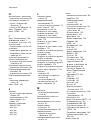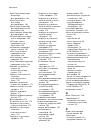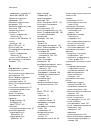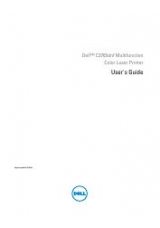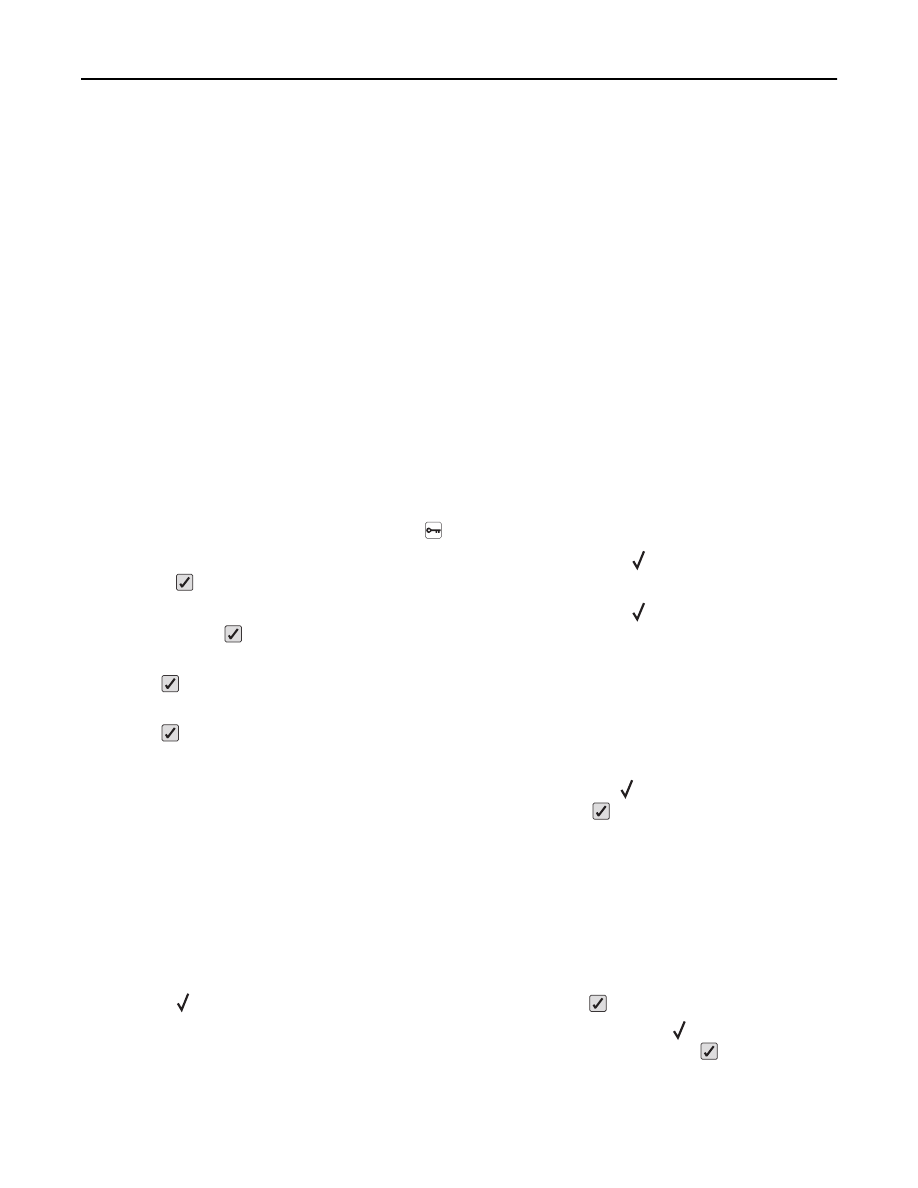
5
Введите название типа бумаги в поле "Пользовательское имя <x>.
Примечание.
Это пользовательское имя будет использоваться вместо пользовательского
имени <x> в меню "Пользовательские типы", "Формат и тип бумаги".
6
Нажмите кнопку
Отправить
.
7
Выберите
Пользовательские типы
.
Появится сообщение
Пользовательские
типы
, а затем пользовательское название.
8
Выберите параметр"Тип бумаги" в списке рядом с пользовательским названием.
9
Нажмите кнопку
Отправить
.
Назначение лотку имени пользовательского типа бумаги
Назначение лотку имени Custom Type <x> (Польз. тип <x>) служит для связывания лотка или его
исключения из цепочки связи. Всем лоткам, которые требуется связать, необходимо назначить одно
и то же имя Custom Type <x> (Польз. тип <x>). Связываются только лотки с одинаковыми
пользовательскими именами.
1
Убедитесь в том, что принтер включен, а на дисплее отображается сообщение
Ready
(Готов).
2
На панели управления принтера нажмите
.
3
Нажимайте клавиши "стрелка вверх" и "стрелка вниз" до появления
меню
"
Бумага
"
, затем
нажмите
.
4
Нажимайте клавиши "стрелка вверх" и "стрелка вниз" до появления
Формат
/
Тип
бумаги
,
затем нажмите
.
5
Нажимайте кнопку со стрелкой вниз до тех пор, пока не появится нужный лоток, а затем нажмите
кнопку
.
6
С помощью кнопки со стрелкой влево или вправо выберите правильный формат, а затем нажмите
кнопку
.
Отобразится меню
Тип
бумаги
.
7
С помощью кнопок со стрелками влево или вправо выберите пункт
Пользовательский
тип
<x>
или другое пользовательское имя, а затем нажмите кнопку
.
Отображается сообщение
Submitting selection
(Отправ. выбр. парам.), после чего
отображается
меню
"
Бумага
"
.
8
Убедитесь в том, что пользовательскому имени соответствует правильный тип бумаги.
Примечание.
Для всех имен Custom Type <x> (Польз. тип <x>) и имен, определенных
пользователем, по умолчанию изготовителем задано значение Plain paper (Обычная бумага)
для параметра Paper Type (Тип бумаги).
а
В меню "Бумага" нажимайте кнопку со стрелкой вверх или вниз до тех пор, пока не появится
пункт
Пользовательские
типы
, а затем нажмите кнопку
.
б
Нажимайте кнопку со стрелкой вверх или вниз до тех пор, пока значок не окажется рядом
с наименованием пользовательского типа бумаги, а затем нажмите кнопку
.
Загрузка бумаги и специальных материалов для печати
64